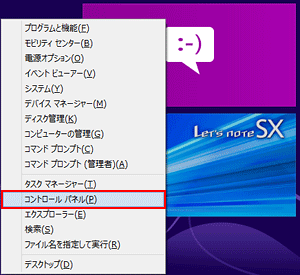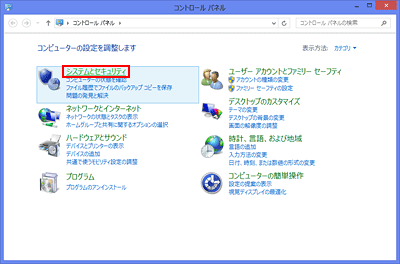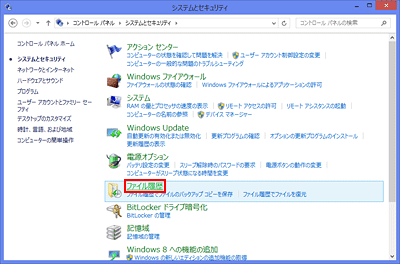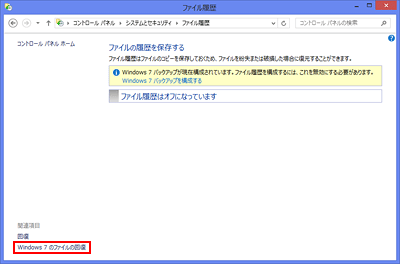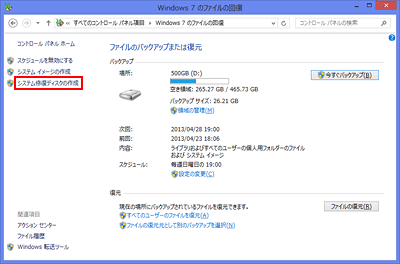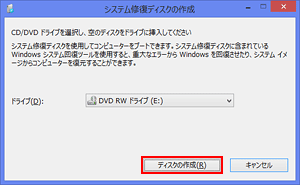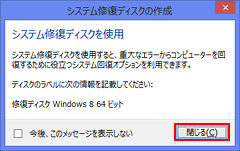| タイトル | [Windows 8] システム修復ディスクの作成方法 | |
|---|---|---|
| 最終更新日 | 2013/05/17 | 管理NO:003433 |
| 対象OS |
Windows 8
|
|
| 対象シリーズ | ||
システム修復ディスクを作成する方法を教えてください。
システム修復ディスクは、何らかのトラブルでOSが起動できなくなったり、重大なエラーが発生した場合など、このディスクからブート(起動)し、システム回復オプションを使用して修復を行うためのものです。
もしもの場合に備えて作成し、保管しておくことをお勧めします。
【注意事項】
システム修復ディスクは、OSが起動できなくなった場合に使用しますが、ハード要因で起動できない場合は、このディスクを使用しても起動できない場合があります。
システム修復ディスクを使用してシステムイメージを復元する方法は、関連FAQをご確認ください。

下記の手順で作成してください。
※光学ドライブを内蔵していない機種を使用されている方は、USB CD/DVDドライブをあらかじめ
接続しておいてください。
もしもの場合に備えて作成し、保管しておくことをお勧めします。
【注意事項】
システム修復ディスクは、OSが起動できなくなった場合に使用しますが、ハード要因で起動できない場合は、このディスクを使用しても起動できない場合があります。
システム修復ディスクを使用してシステムイメージを復元する方法は、関連FAQをご確認ください。
下記の手順で作成してください。
※光学ドライブを内蔵していない機種を使用されている方は、USB CD/DVDドライブをあらかじめ
接続しておいてください。
|


 このページを印刷する
このページを印刷する